Es gibt eine Vielzahl von verschiedenen Attributfeldern bei den Assets. Beim manuellen Bearbeiten können fast alle Felder geändert werden. Außnahmen bilden nur Attribute, die automatisch generiert werden, wie z.B. der Anzeigename bei Mitarbeitern und Attribute, die von einer App verwaltet werden, wie z.B. der Status eines Assets.
Mit den ID-Feldern wird das Asset in der CCDB eindeutig zugeordnet. Mindestens eines dieser Felder muss ausgefüllt sein. Beim manuellen Bearbeiten können diese Felder geändert werden, es dürfen aber nicht alle gelöscht werden.
Oft sind die Felder Name und Anzeigename gleich. Es gibt aber Fälle, wo es nicht gewünscht ist, den Namen so anzuzeigen, z.B. weil er zu lang ist oder bei der Anzeige eine andere Sortierung gewünscht wird. In diesem Fall kann der Anzeigename vom Namen abweichen. Der Anzeigename dient im VASGARD/IAN immer zur Anzeige des Assets und ist kein ID-Feld.
Wird der Anzeigename nicht gesetzt, so kommt beim Speichern eine Abfrage, ob dies so gewünscht ist.
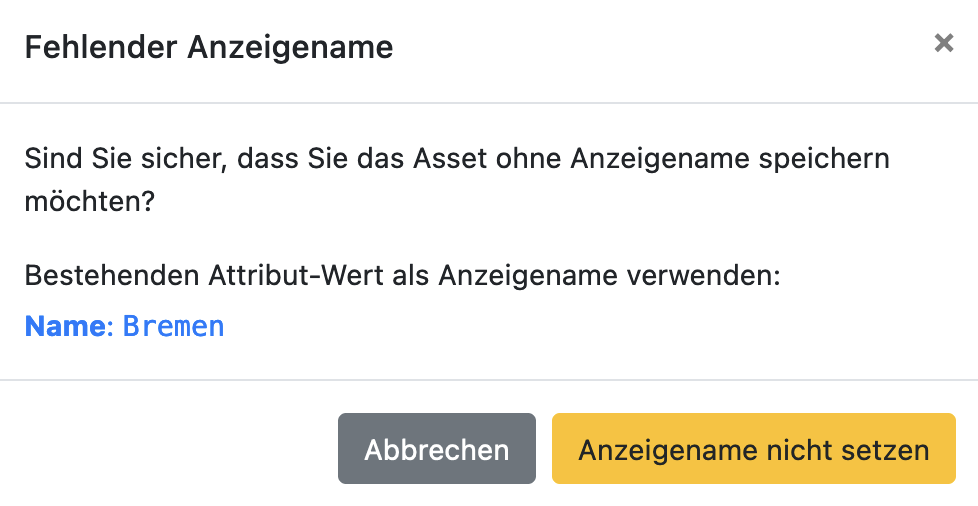
Hier kann die Bearbeitung fortgesetzt und von Hand ein Anzeigename eingetragen oder durch einen Klick auf den Namen, dieser auch als Anzeigename, übernommen werden. Es ist ebenfalls möglich, das Asset ohne dieses Attribut zu speichern, was jedoch nicht sinnvoll ist.
Im Asset-Baum werden diese Assets dann mit Anzeigenamen Nicht definiert angezeigt.
Folgende unterschiedliche Eingabefelder sind vorhanden:
Datum: Ein Datum kann aus einem Kalender ausgewählt oder auch von Hand eingegeben werden. Dabei wird ein Datum bei manueller Eingabe, welches ohne Uhrzeit eingegeben wird, um eine Uhrzeit (00:00:00 oder 23:59:59, je nach Einstellung im Benutzerprofil) ergänzt. Wie ein Datum angezeigt wird, kann ebenfalls im Benutzerprofil geändert werden.
Mehrzeilige Textfelder: Textfelder, die aus mehreren Zeilen bestehen, können vergrößert werden. Dafür werden sie an der rechten unteren Ecke einfach größer gezogen.
Die Texte in diesen Feldern können formatiert werden. Dazu wird über dem Text bei der Bearbeitung eine Funktionsleiste angezeigt.

Folgende Formatierungen sind möglich (von links nach rechts):
Größerer Text
Fett
Kursiv
Durchgestrichen
Aufzählungszeichen
Nummerierung
Hellgrauer Text
Roter Text
Anklickbare Links
Vorschau des formatierten Textes an- und abschalten
Auswahlfelder: Diese Felder bieten in einem Drop-Down Menü eine Auswahl von möglichen Inhalten an.
Felder, die an- und ausgeschaltet werden können: Für bestimmte Merkmale können Eigenschaften an- und ausgeschaltet werden.
Zu Anfang ist dieses Feld neutral.
![]()
Mit dem grünen Button kann es angeschaltet werden.
![]()
Mit dem roten Button kann es ausgeschaltet werden.
![]()
Verknüpfungen: Viele Attribute sind verknüpfte Assets. Dazu wird der Button mit dem Kettensymbol für eine Liste von Verknüpfungen angeklickt und die entsprechenden Assets aus einer Liste ausgewählt. Manche Attribute erlauben nur ein verknüpftes Asset (Typ: link), andere erlauben mehrere (Typ: link_array).
![]()
Sind die Assets noch nicht in der CCDB vorhanden, so können sie durch einen Klick auf den Button angelegt werden. Es werden nur die CI-Klassen zur Auswahl angeboten, die hier zur Verlinkung möglich sind. Somit ist eine direkte Erfassung ohne das Verlassen der aktuellen Bearbeitungsmaske möglich.
![]()
Es öffnet sich dann ein Fenster zur Eingabe der neuen Asset-Daten (siehe Eingabe eines Assets).
Assets, die verlinkt werden, werden bei einem erneuten Aufrufen dieser Funktion nicht mehr in der Liste angezeigt und können nur über den Button mit dem Minussymbol in der Liste vor den schon vorhandenen Links wieder entfernt werden.
![]()
Bestehende Verknüpfungen können mit den Buttons Minussymbol oder Löschen wieder entfernt werden.
![]()
![]()
Um die Sortierung dieser Asset-Listen von Hand zu ändern, kann das Asset mit dem Cursor auf dem Namen aufgenommen und verschoben werden.
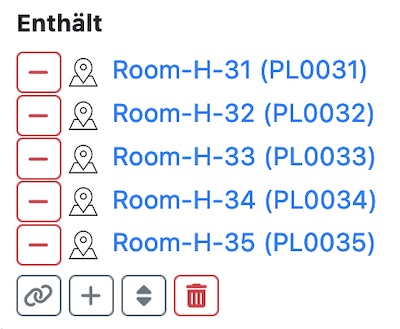
Sollen alle Assets alphabetisch sortiert werden, so ist das über den Button Sortieren möglich.
![]()
Außerdem kann mit dem Plus-Button ein neues Asset erstellt werden, das dann automatisch als Link gesetzt wird.
![]()
Es öffnet sich hierbei dann ein Fenster zur Eingabe der neuen Asset-Daten.
Es werden standardmäßig nur 50 Links angezeigt. Sind mehr Links vorhanden, so erscheint der Button Alle Links anzeigen. Damit können alle vorhandenen Links angezeigt werden.
Hinzufügen von weiteren Einträgen: Bei einigen Attributen können mehrere Einträge vorhanden sein. Hier können durch den Plus-Button weitere Einträge hinzugefügt werden.
![]()
Vorhandene Einträge können durch den Minus-Button wieder gelöscht werden.
![]()
Automatisch gefüllte Attribute: Es gibt Attribute, die immer automatisch gefüllt werden. Diese sind durch ein Plussymbol oder als Nicht definiert gekennzeichnet.
![]()
Filter: Filter erlauben die Filterung anhand bestimmter Attribute für die verschiedensten Funktionen.
![]()
Attributlisten: Einige Attribute, z. B. Review-Einträge bestehen aus einer Liste mit mehreren Angaben. Um das Hinzufügen weiterer Einträge zu vereinfachen, gibt es die Möglichkeit, einen Eintrag dieser Liste zu kopieren und dann zu ändern. Das geschieht über den Button Kopieren.
![]()
Suchfelder mit erweiterter Filterfunktion: Suchfelder erlauben die Eingabe von komplexen Filterausdrücken. Dies wird unter Suchfelder mit erweiterter Filterfunktion näher beschrieben.